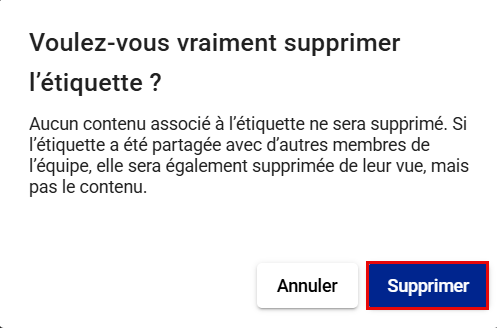Étiquettes de fichier
Les utilisateurs peuvent créer et appliquer des étiquettes à des fichiers pour les aider à filtrer les fichiers d’une manière qui les aide dans le travail qu’ils effectuent. Ils peuvent également modifier, enlever et supprimer ces fichiers, selon les besoins.
Créer des étiquettes
- Sélectionnez Fichiers dans votre Menu principal.
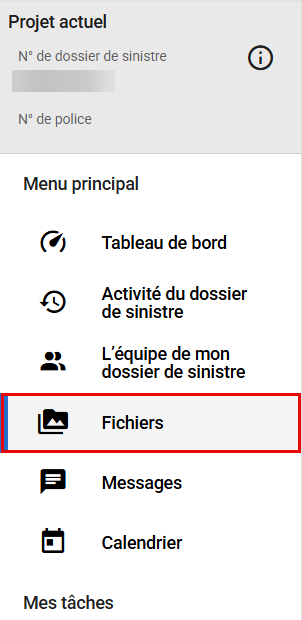
- Sélectionnez Étiquettes dans la ligne en-dessous de votre nom.
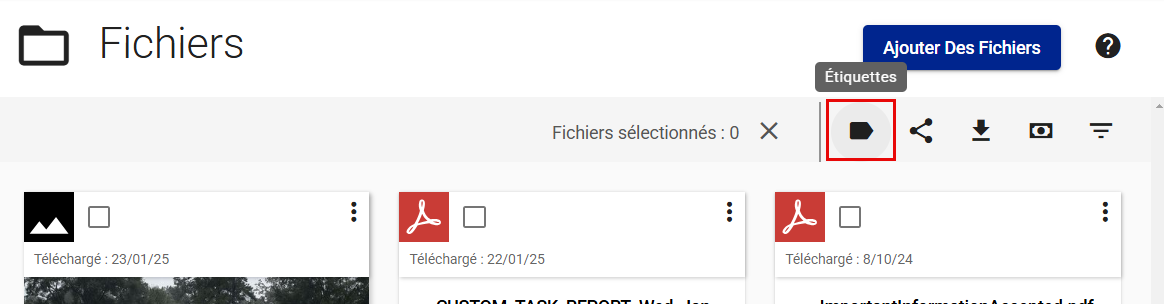
- Sélectionnez Ajouter une étiquette.
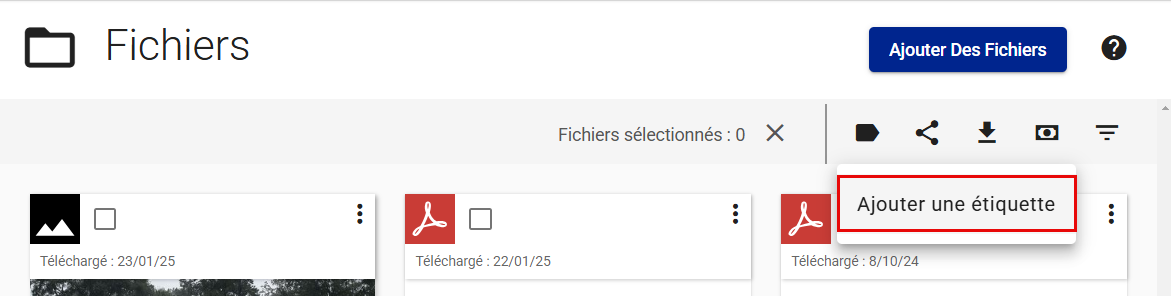
- Saisissez le nom de l’étiquette.
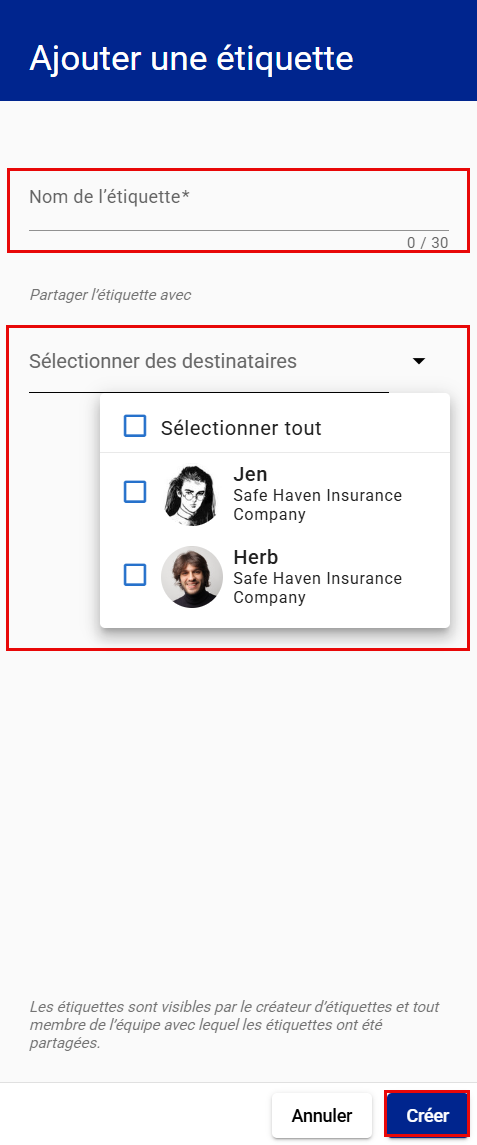
- Choisissez le membre de l’équipe avec qui partager l’étiquette. (facultatif)
- Sélectionnez Créer.
Appliquer une étiquette à un fichier
- Sélectionnez Fichiers dans votre Menu principal.
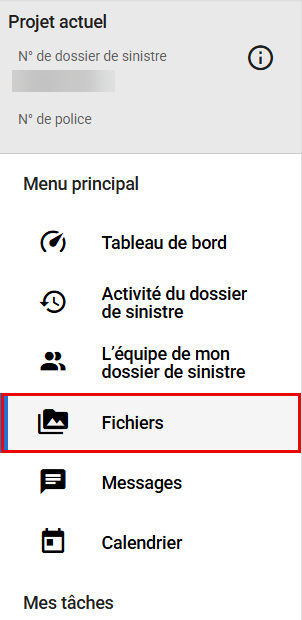
- Sélectionnez Ouvrir le menu d'options le fichier pour le fichier auquel vous souhaitez ajouter une étiquette.
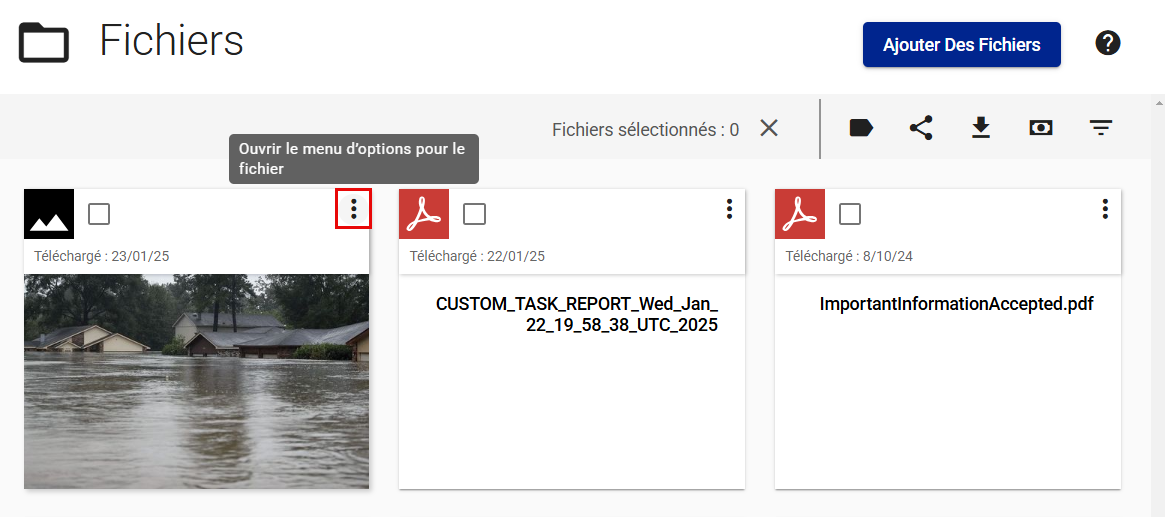
- Sélectionnez Étiquettes.
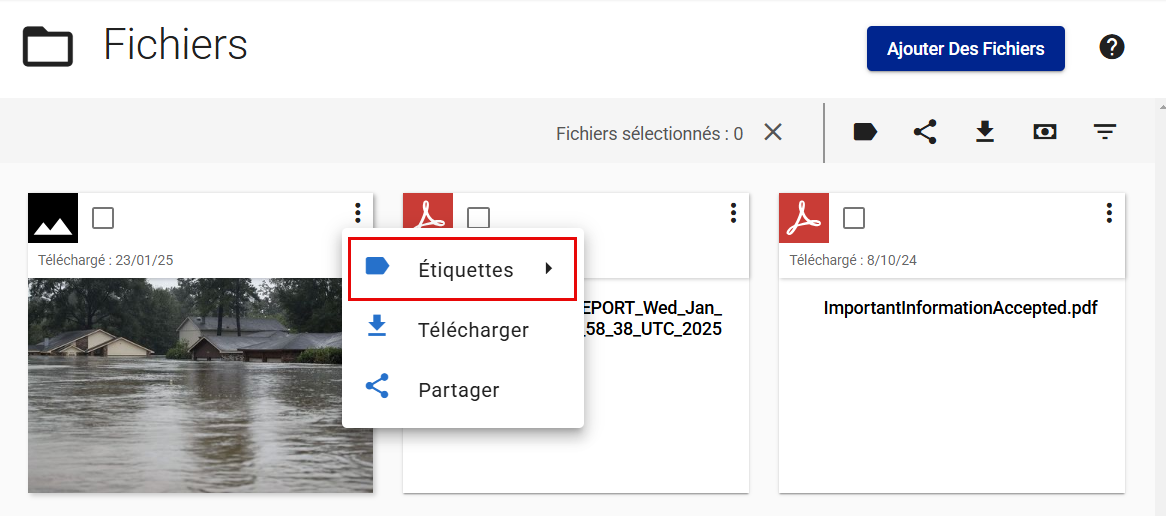
- Cochez la case correspondant à l’étiquette que vous souhaitez appliquer au fichier.
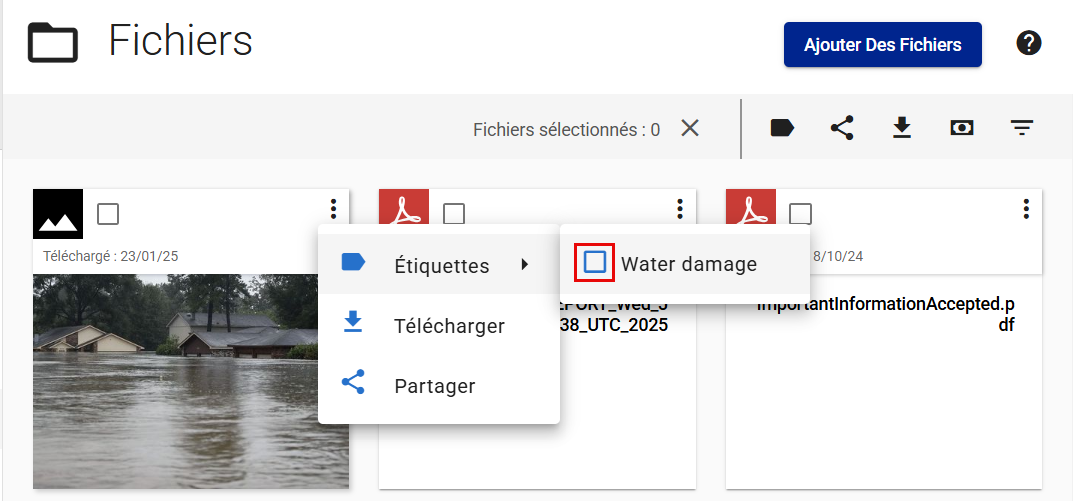
Partager et cesser de partager des étiquettes
Partager une étiquette lors de sa création
- Sélectionnez Fichiers dans votre Menu principal.
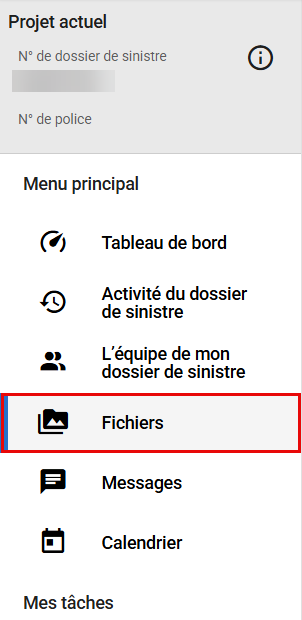
- Sélectionnez Étiquettes dans la ligne en-dessous de votre nom.
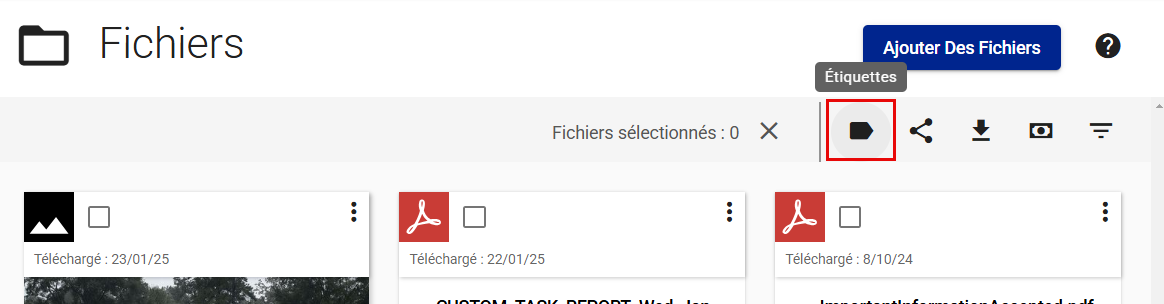
- Sélectionnez Ajouter une étiquette.
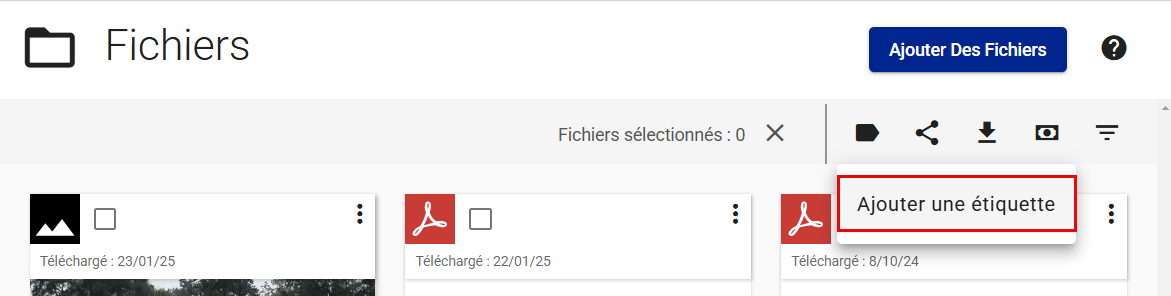
- Saisissez le nom de l’étiquette.
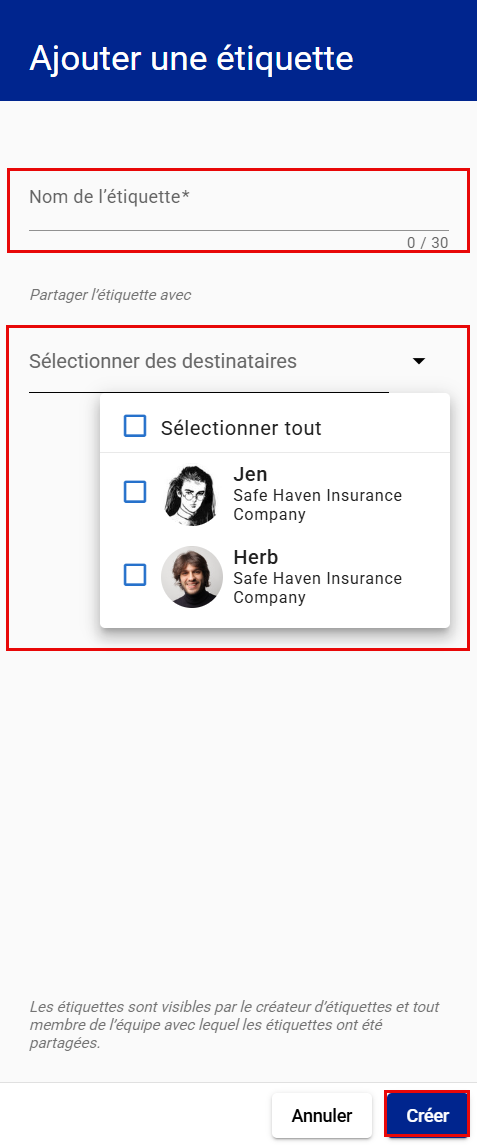
- Choisissez le destinataire avec lequel vous souhaitez partager l’étiquette dans le menu déroulant Sélectionner les destinataires.
- Sélectionnez Créer.
Partager une étiquette existante
- Sélectionnez Fichiers dans votre Menu principal.
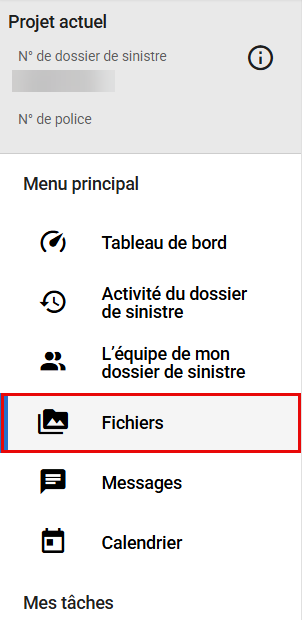
- Sélectionnez Étiquettes dans la ligne en-dessous de votre nom.
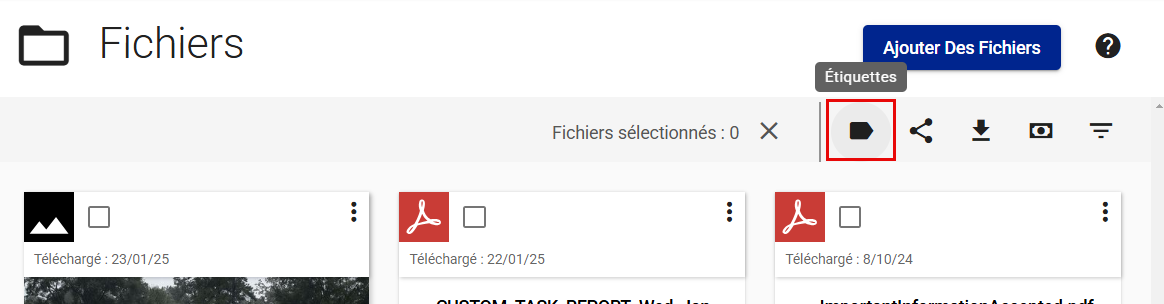
- Sélectionner Partager l'étiquette.
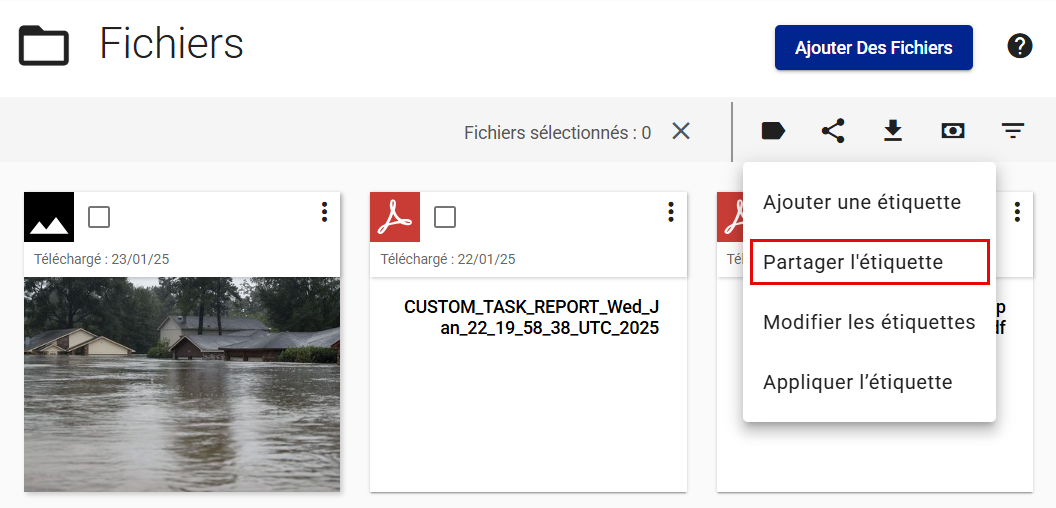
- Choisissez l’étiquette que vous souhaitez partager dans le menu déroulant Sélectionner une étiquette.
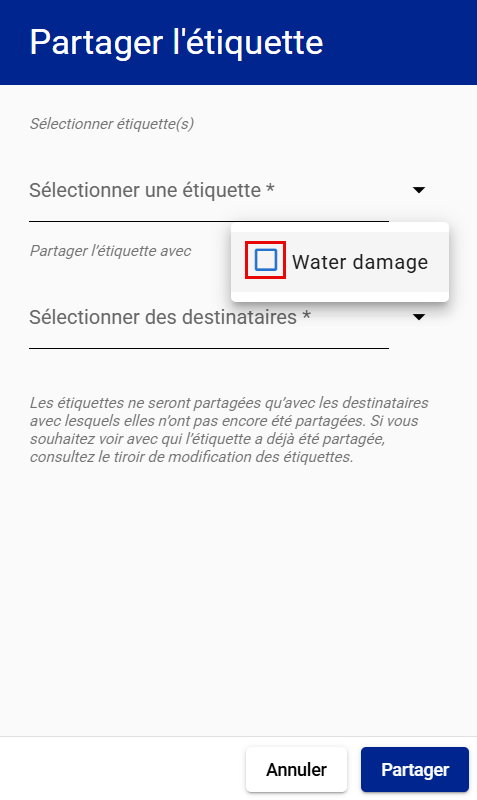
- Choisissez les destinataires avec lesquels vous souhaitez partager l’étiquette dans le menu déroulant Sélectionner des destinataires.
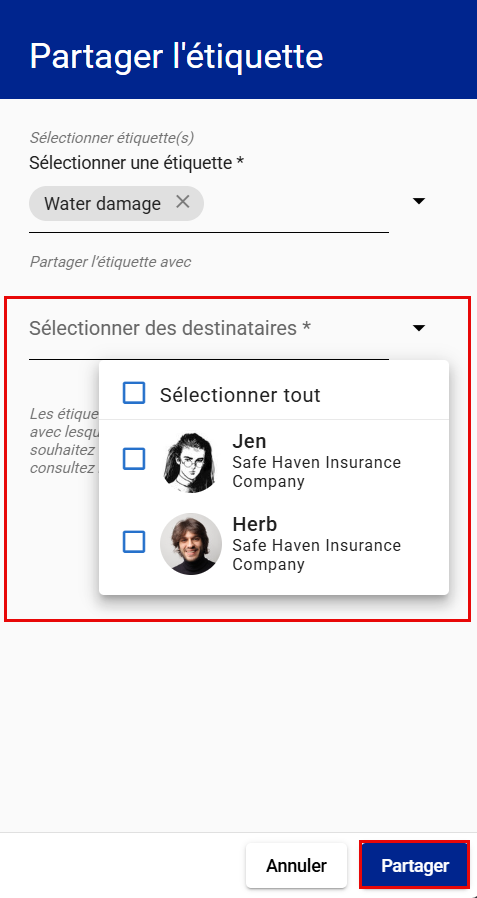
- Sélectionnez Partager.
Cesser de partager une étiquette
- Sélectionnez Fichiers dans votre Menu principal.
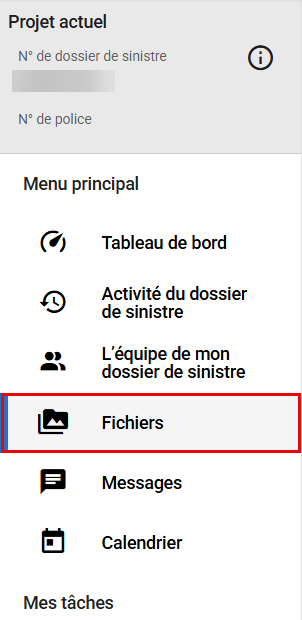
- Sélectionnez Étiquettes dans la ligne en-dessous de votre nom.

- Sélectionnez Modifier les étiquettes.
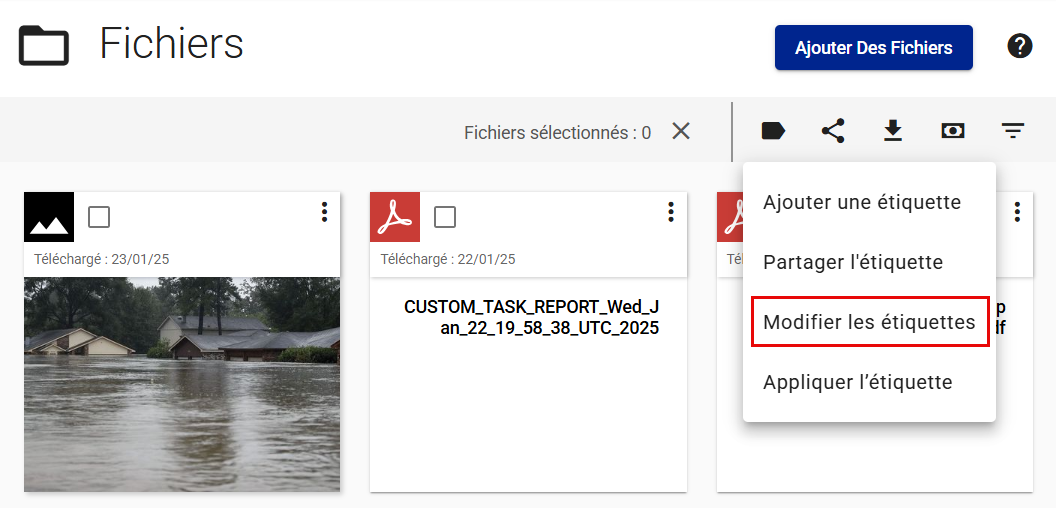
- Sélectionnez Cesser de partager pour le nom de la personne avec laquelle vous souhaitez cesser de partager le fichier.
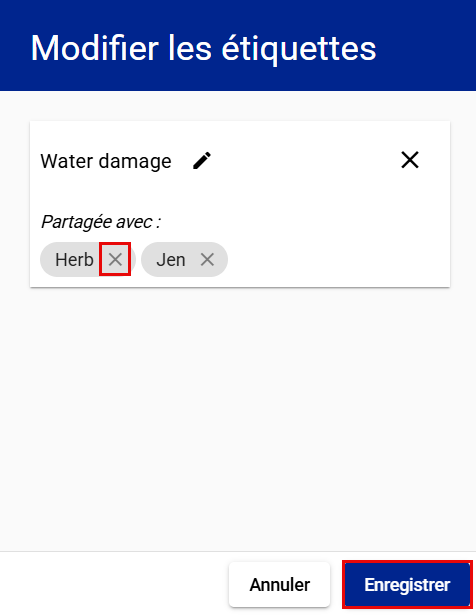
- Sélectionnez Enregistrer.
Modifier les étiquettes
- Sélectionnez Fichiers dans votre Menu principal.
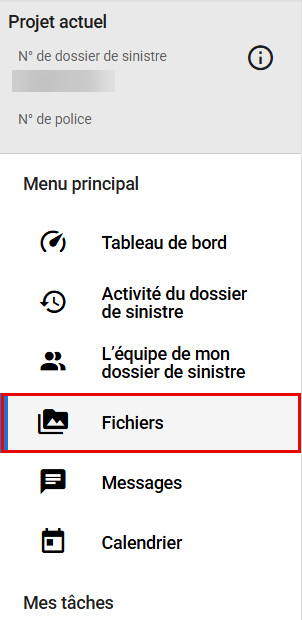
- Sélectionnez Étiquettes dans la ligne en-dessous de votre nom.
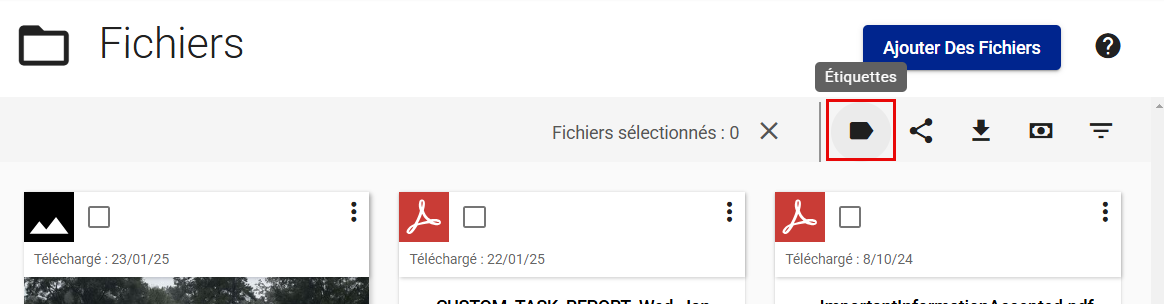
- Sélectionnez Modifier les étiquettes.
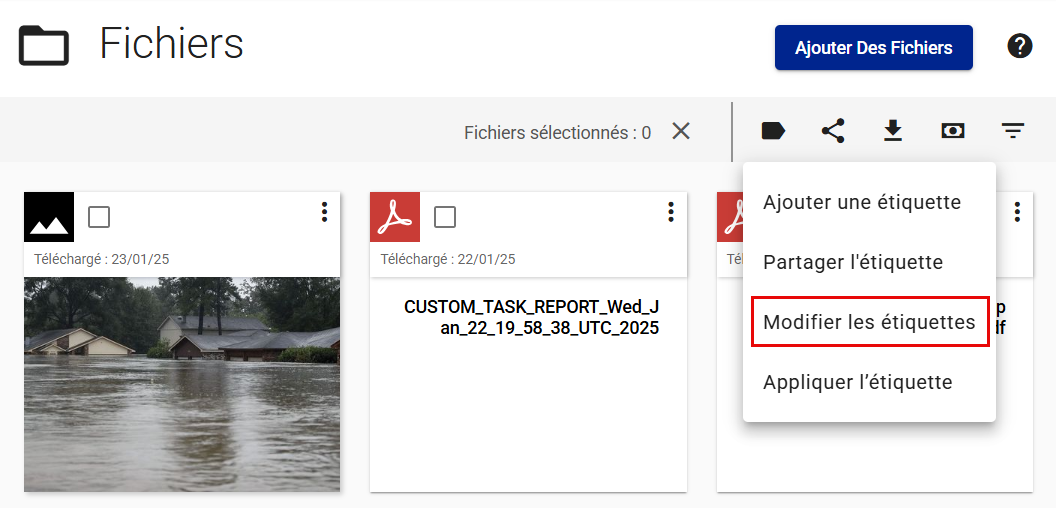
- Choisir Sélectionner pour modifier le nom de l’étiquette pour l’étiquette que vous souhaitez modifier.
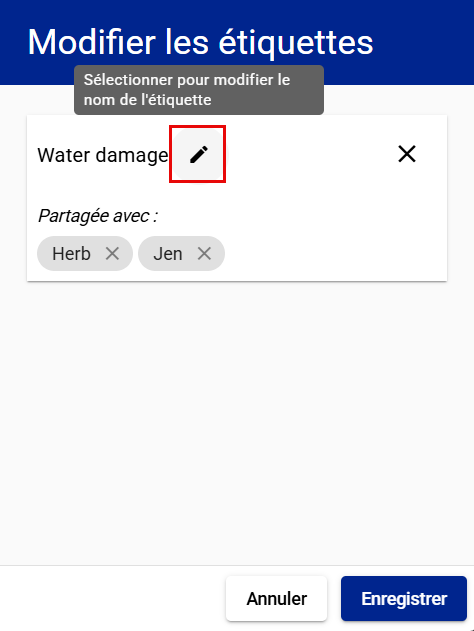
- Saisissez le nouveau nom de l’étiquette.
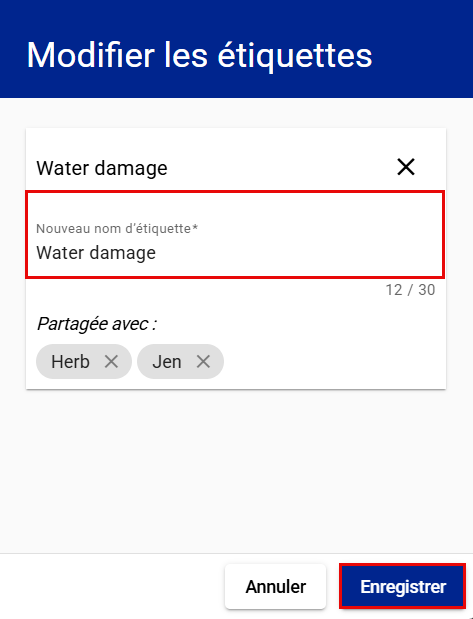
- Sélectionnez Enregistrer.
Retirer une étiquette
Option 1
- Sélectionnez Fichiers dans votre Menu principal.
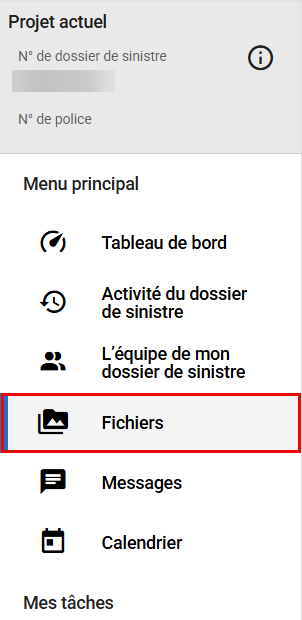
- Sélectionnez Ouvrir le menu d'options pour le fichier pour le fichier dont vous souhaitez retirer l’étiquette.
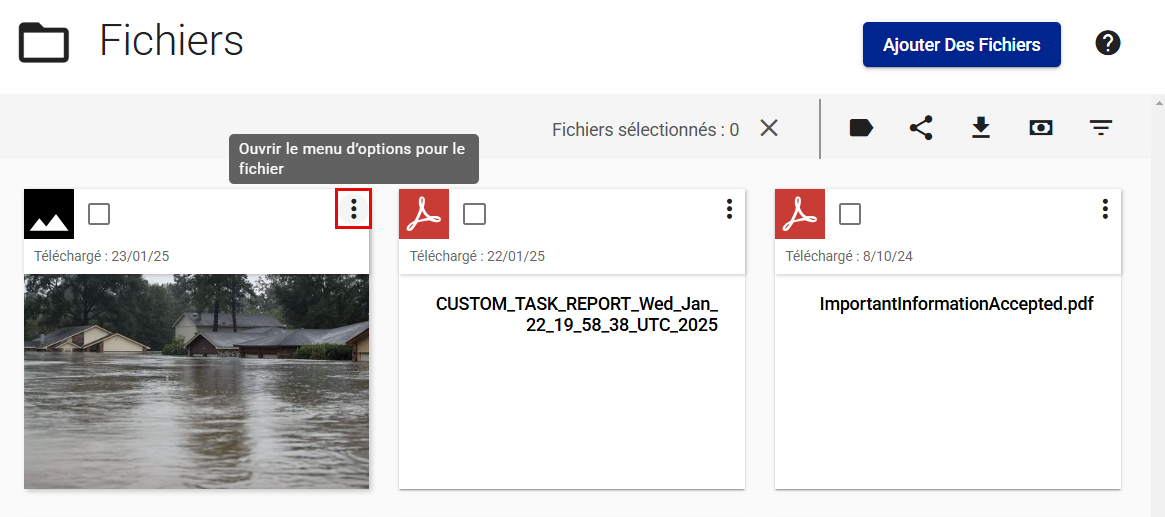
- Sélectionnez Étiquettes.
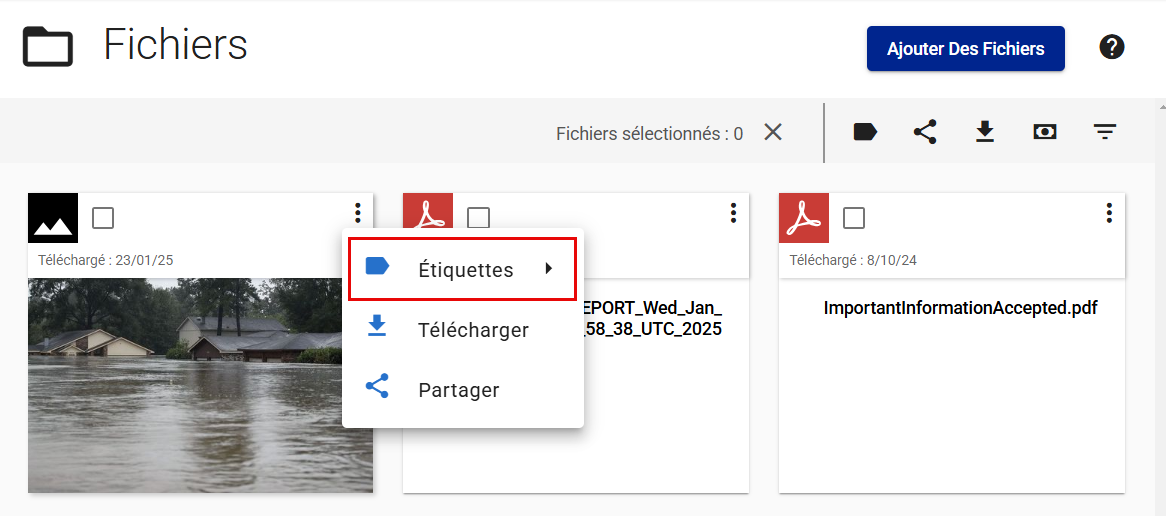
- Sélectionnez la case à cocher de l’étiquette que vous souhaitez retirer.
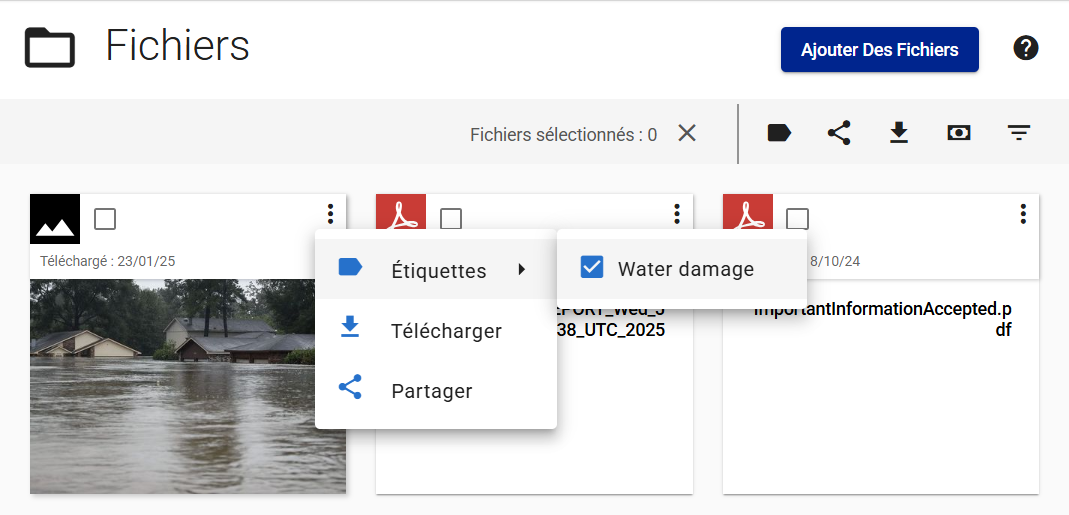
Option 2
- Sélectionnez Fichiers dans votre Menu principal.
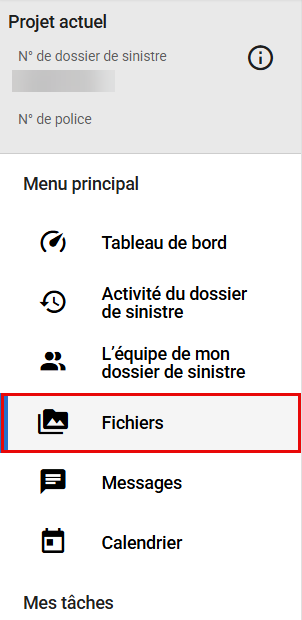
- Sélectionnez l’image dont vous souhaitez retirer l’étiquette.
- Sélectionnez Retirer l’étiquette pour l’étiquette que vous voulez retirer.
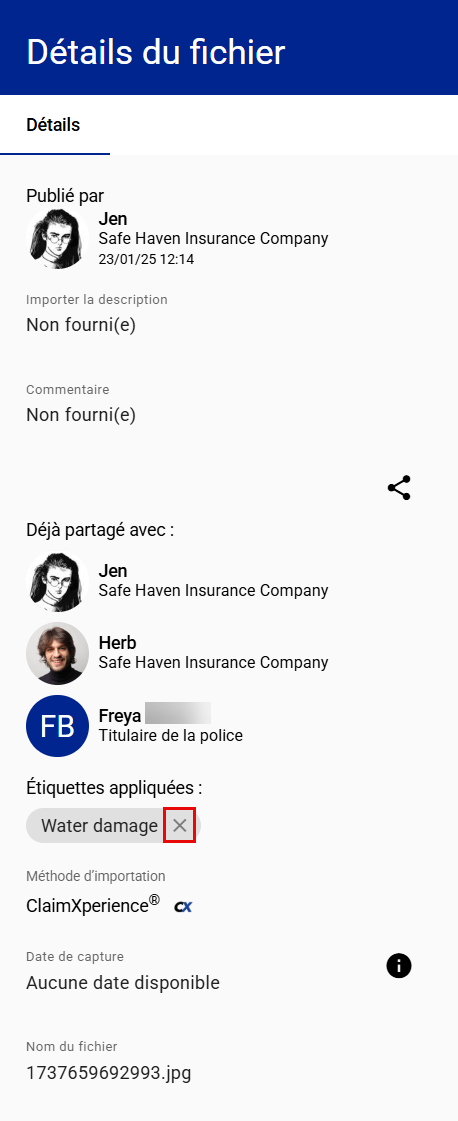
- Confirmez que vous souhaitez retirer l’étiquette.
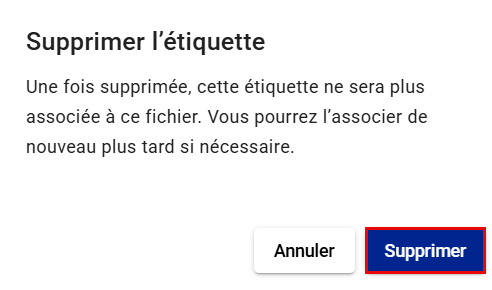
Supprimer une étiquette
- Sélectionnez Fichiers dans votre Menu principal.
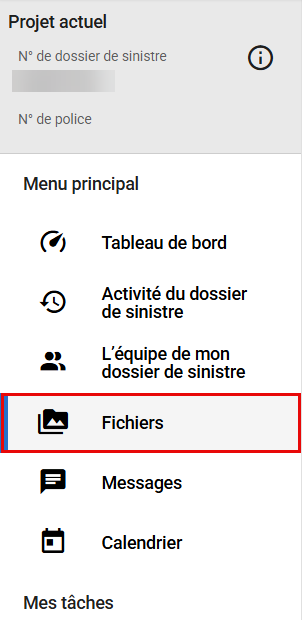
- Sélectionnez Étiquettes dans la ligne en-dessous de votre nom.
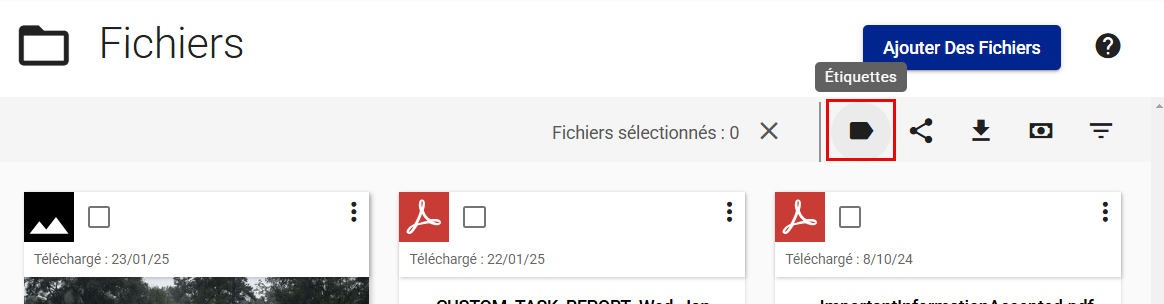
- Sélectionnez Modifier les étiquettes.
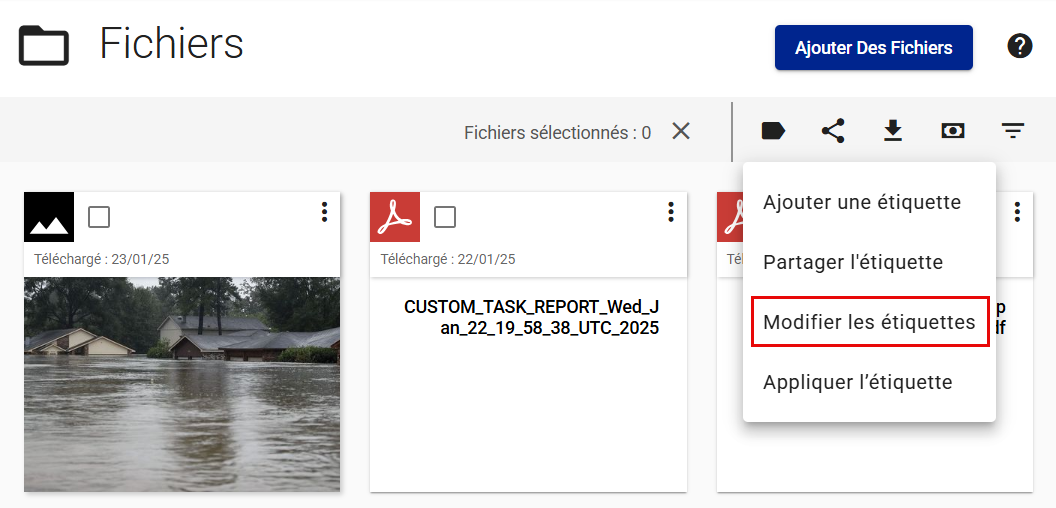
- Sélectionner Cela supprimera l’étiquette sur la carte de l’étiquette que vous souhaitez supprimer.
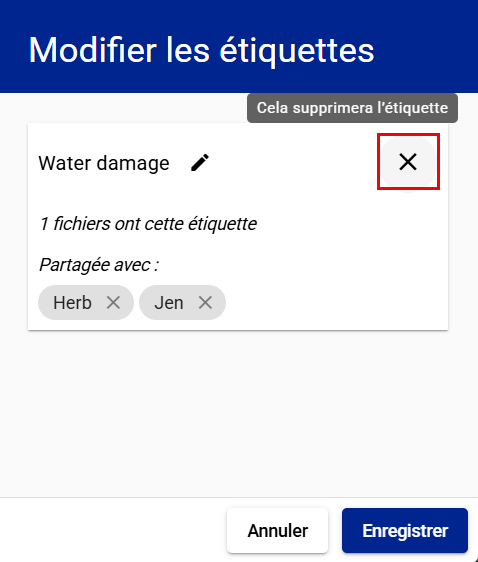
- Confirmez que vous souhaitez supprimer l’article.